▷ Как добавить в меню SkyDrive и Google Drive для отправки ◁
С запуском клиента SkyDrive и Google Drive резервное копирование файлов в облако стало проще, чем когда-либо. В то время как SkyDrive предлагает 7 ГБ бесплатного хранилища (25 ГБ бесплатного обновления для лояльных пользователей), Google Drive предлагает 5 ГБ бесплатного места для хранения для всех пользователей. Обе услуги позволяют расширить дисковое пространство за счет покупки платного хранилища.
Как мы все знаем, клиенты SkyDrive и Google Drive доступны для Windows. Если вы уже установили и использовали SkyDrive и Google Drive, вы, вероятно, заметили, что можно легко перетащить файл в папку SkyDrive или Google Drive, чтобы синхронизировать его с учетной записью.
Но если вы хотите создать резервную копию большого количества файлов, перенеся их в свою учетную запись, перетаскивание файлов может занять довольно много времени. Так как же лучше всего легко отправить большое количество файлов в папку SkyDrive или Google Drive?

Лучший способ — добавить ярлыки SkyDrive и Google Drive в меню «Отправить». Добавив ярлыки SkyDrive и Google Drive в меню «Отправить», вы сможете отправлять файлы в кратчайшие сроки.
Процедура:
Пасо 1: Перейдите в каталог C:NUsersNUserName («C» — это буква установочного диска Windows, а «UserName» — имя вашей учетной записи пользователя). Щелкните правой кнопкой мыши SkyDrive и выберите «Создать ярлык». Также щелкните правой кнопкой мыши Google Диск и выберите «Создать ярлык».
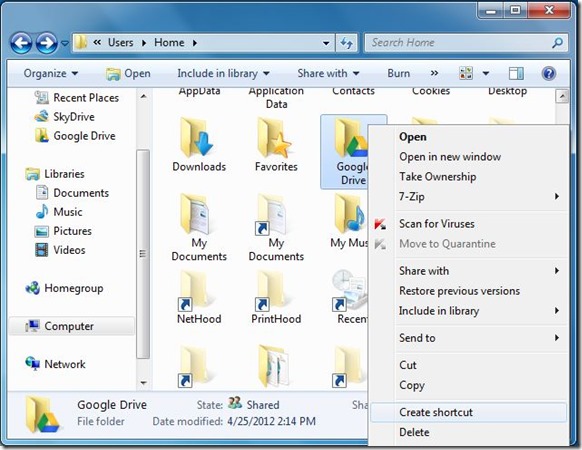
Пасо 2: Откройте диалоговое окно «Открыть запуск». Для этого одновременно нажмите клавиши Windows + R. В диалоговом окне введите оболочка: отправить и нажмите клавишу Enter, чтобы открыть папку SendTo.

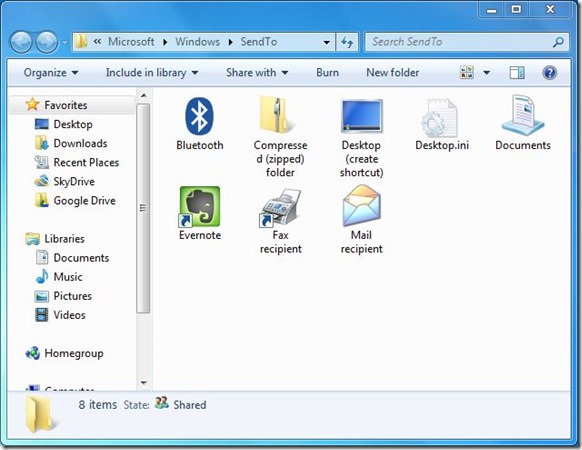
Пасо 3: Скопируйте ярлыки SkyDrive и Google Drive, которые мы создали на шаге 1, в папку SendTo. Вот и все! Теперь в меню «Отправить» у вас должны быть ярлыки Google Drive и SkyDrive. С этого момента вы можете просто щелкнуть файл правой кнопкой мыши, выделить параметр «Отправить», а затем нажать «Google Диск» или «SkyDrive», чтобы отправить выбранный файл в облако.
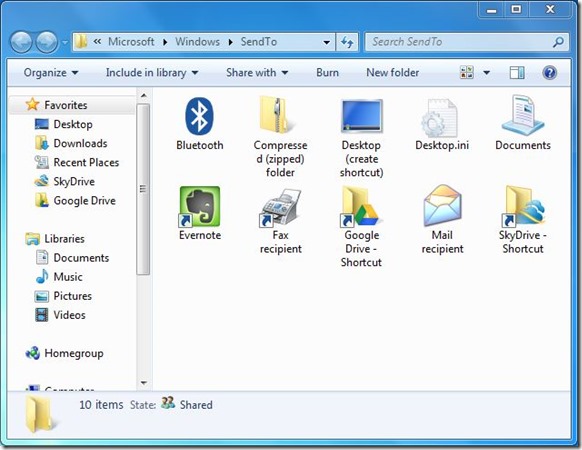
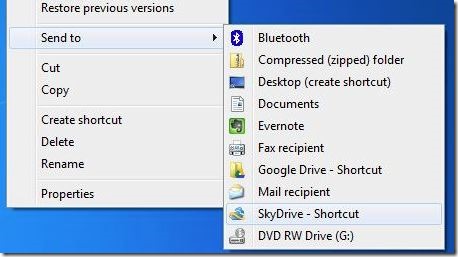
Единственным недостатком является то, что когда вы используете меню «Отправить» для отправки файла на Google Drive или SkyDrive, файл будет храниться в корневой папке. Другими словами, если вы хотите отправить файл в подпапку SkyDrive или Google Drive, вам нужно будет перетащить файл вручную.
Пользователи, которые не против добавить несколько ярлыков в меню «Отправить», могут добавить в меню ярлыки «Документы» и «Общие папки».